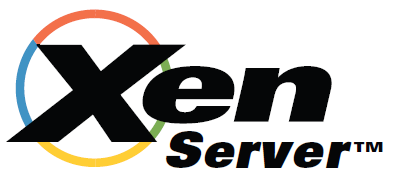Ripristino
Ripristino su un hypervisor XenServer
Per ripristinare una o più macchine virtuali su un hypervisor XenServer, devi eseguire il comando restore e specificare il parametro “where” come in questo esempio:
… Poi imposta tutti gli altri parametri del plugin di ripristino necessari per il tuo ripristino. Nel seguente esempio di sessione di ripristino, l’opzione di ripristino del plugin “Preserve vm config on restore” è impostata su “yes”:
* restore where=/
…
Run Restore job
JobName: RestoreFiles
Bootstrap: /opt/bacula/working/srv-xen-01-dir.restore.2.bsr
Where: /
Replace: Always
FileSet: Full Set
Backup Client: srv-xen-01-fd
Restore Client: srv-xen-01-fd
Storage: File1
When: 2018-01-05 12:47:16
Catalog: MyCatalog
Priority: 10
Plugin Options: *None*
OK to run? (yes/mod/no): mod
Parameters to modify:
1: Level
2: Storage
3: Job
4: FileSet
5: Restore Client
6: When
7: Priority
8: Bootstrap
9: Where
10: File Relocation
11: Replace
12: JobId
13: Plugin Options
Select parameter to modify (1-13): 13
Automatically selected : xenserver: uuid=fe1ccf3b-1865-3942-c928-d98138397ff1
Plugin Restore Options
server: *None* (*None*)
port: *None* (*None*)
username: *None* (*None*)
password: *None* (*None*)
passfile: *None* (*None*)
storage_res: *None* (*Default location*)
preserve: *None* (*No*)
Use above plugin configuration? (yes/mod/no): mod
You have the following choices:
1: server (Restore server name)
2: port (Restore server port number)
3: username (Restore user name)
4: password (Restore user password)
5: passfile (Restore user password file)
6: storage_res (Storage Resource location for restore)
7: preserve (Preserve vm config on restore)
Select parameter to modify (1-7): 7
Please enter a value for preserve: yes
Plugin Restore Options
server: *None* (*None*)
port: *None* (*None*)
username: *None* (*None*)
password: *None* (*None*)
passfile: *None* (*None*)
storage_res: *None* (*Default location*)
preserve: yes (*No*)
Use above plugin configuration? (yes/mod/no):
Il registro del lavoro di ripristino ti informerà su quale VM guest è stata ripristinata e quale nuova VM guest è stata creata.
JobId 131: Start Restore Job RestoreFiles.2017-12-28_14.42.25_15
JobId 131: Using Device “FileChgr1-Dev2” to read.
JobId 131: xenserver: VM restore: vm1/10908c8a-f932-6f91-9cac-3034e3acf45b
JobId 131: Forward spacing Volume “Vol-0002” to addr=1758441248
JobId 131: Elapsed time=00:04:51, Transfer rate=3.158 M Bytes/second
JobId 131: xenserver: VM UUID created: 45c49e07-ff20-ab55-e622-05ff2fbb0c1f
La nuova VM guest creata durante il ripristino riceverà un nuovo nome-etichetta impostato dal plugin come: <name-label>/<vmuuid>, dove <vmuuid> è l’UUID della VM originale di cui è stato eseguito il backup.
Ripristino della directory locale
* restore where=/tmp/bacula/restores
Verifica il seguente esempio per il test “VM local restore”:
JobId 112: Start Restore Job RestoreFiles.2017-12-28_11.30.19_34
JobId 112: Using Device “FileChgr1-Dev2” to read.
JobId 112: xenserver: VM local restore
JobId 112: Forward spacing Volume “Vol-0001” to addr=5190619786
JobId 112: Elapsed time=00:00:30, Transfer rate=30.64 M Bytes/second
Il registro del lavoro di ripristino ti informerà che il ripristino verrà eseguito in una directory locale.